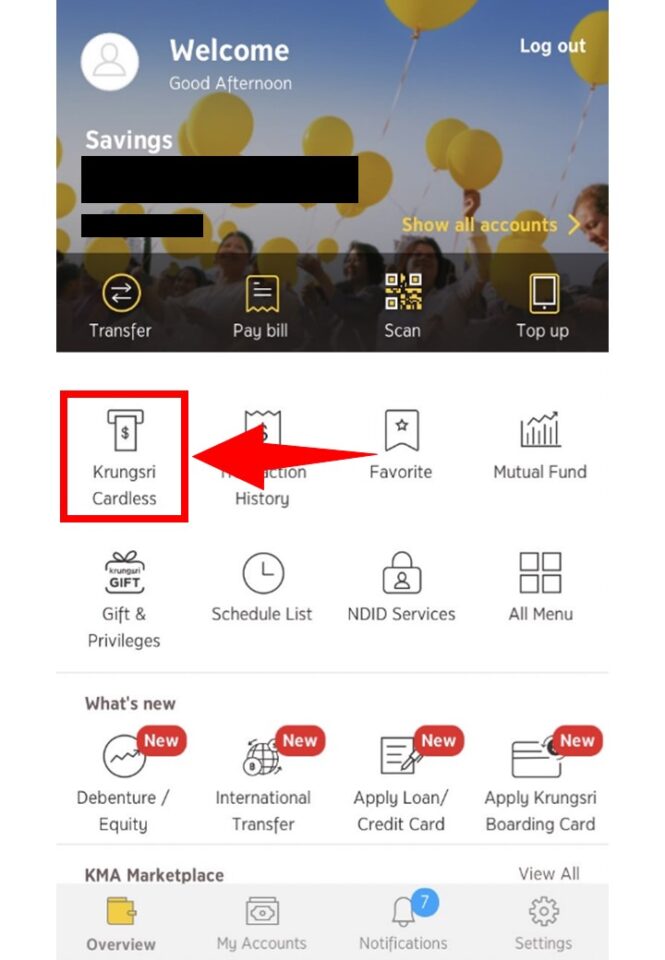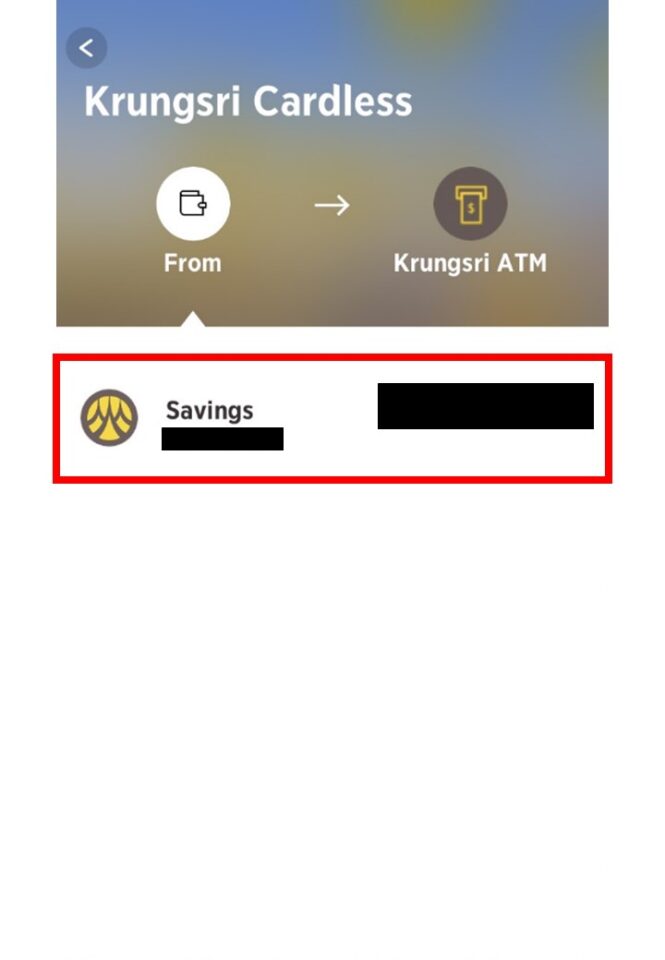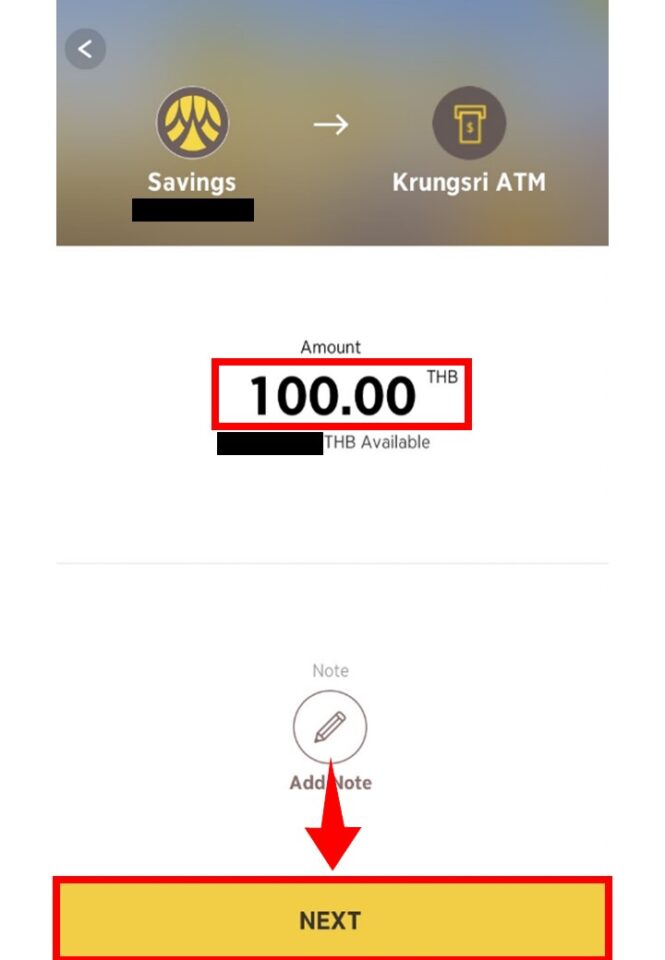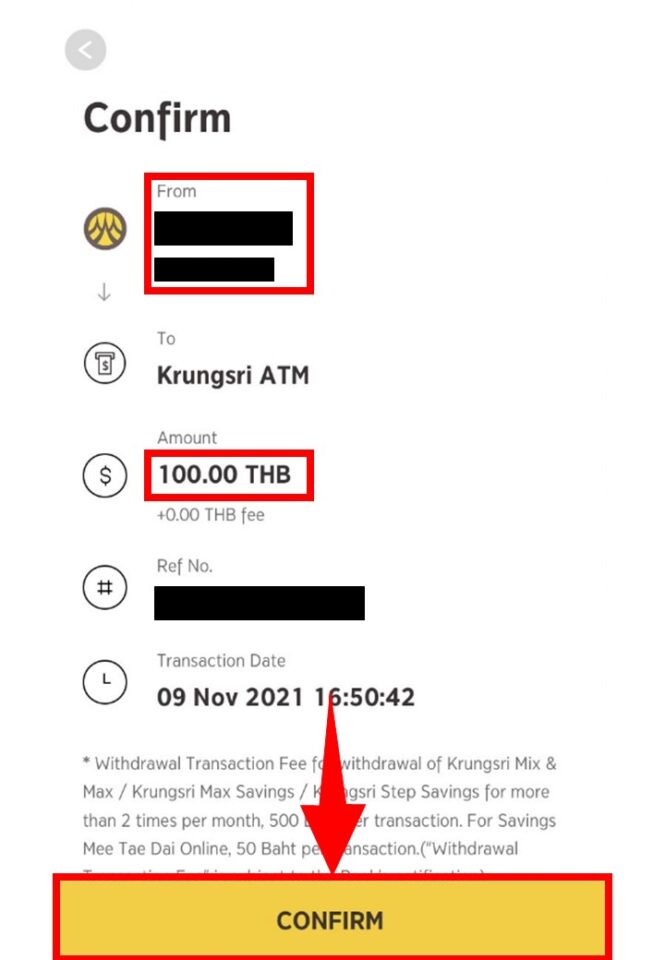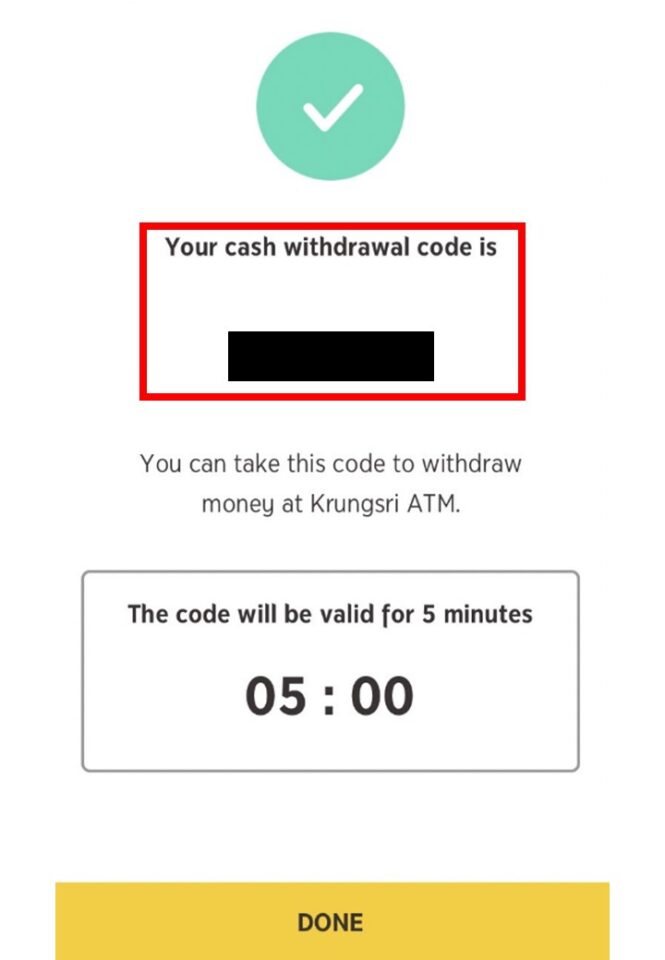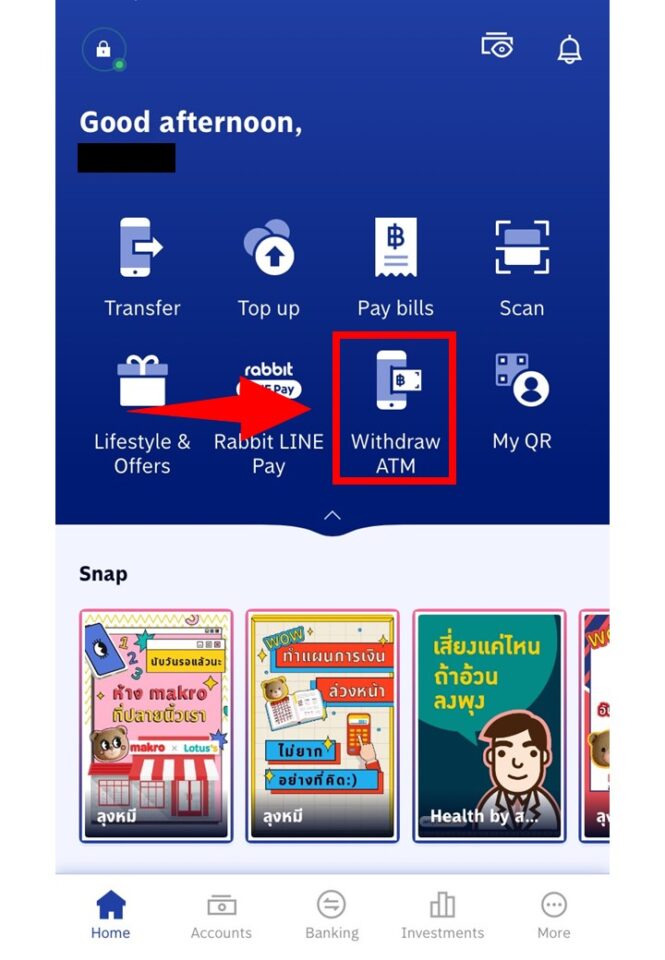皆さんはタイでATMを利用時、機械にATMカードが飲み込まれてしまったことはありますか?
日本のATMは、現金よりも先にカードが出てきますが、タイは逆。
現金を取った後にカードが出てきます。
しかもそのカードは、一定時間内に引き抜かないと、自動的にATMに飲み込まれてしまいます。
そうなると大変です。
まずはカードの不正使用を防ぐためにカードにロックをかけ、パスポートと手数料を持って銀行へ出向き・・・
と面倒くさいことこの上ないです。
しかし現在、タイの各銀行では、ATMカードが無くてもATMからお金を引き出せる便利な「カードレス出金」という機能を利用することができます。
今回は、その「カードレス出金」の手順を銀行別に紹介いたします。
SCB銀行の場合
どの銀行を使う場合でも、まずはスマートフォンアプリをインストールします。
1:“Banking services”を選択します。
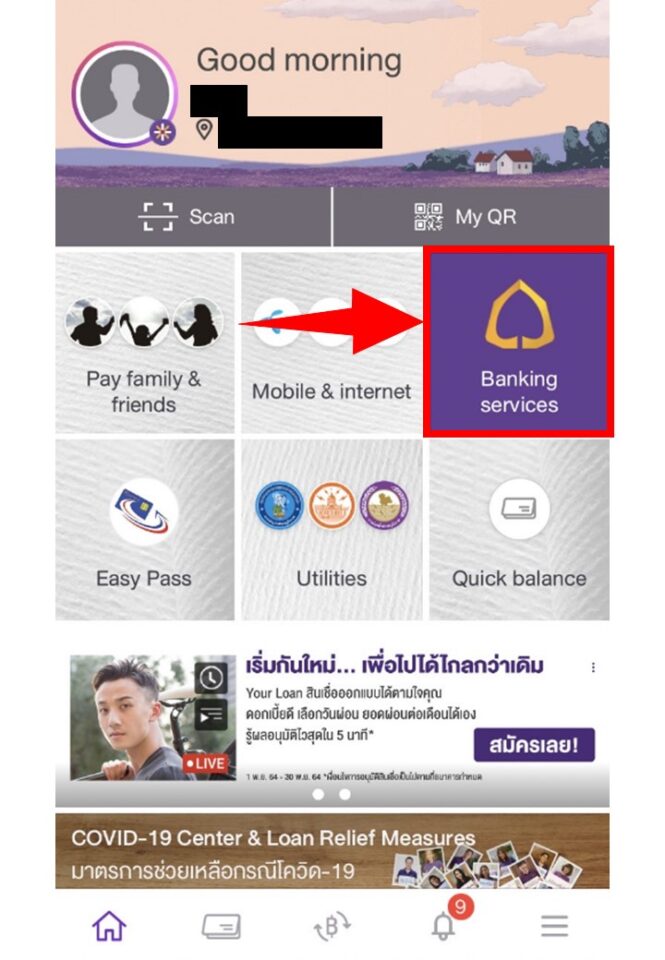
2:“Cardless ATM”を選択します。
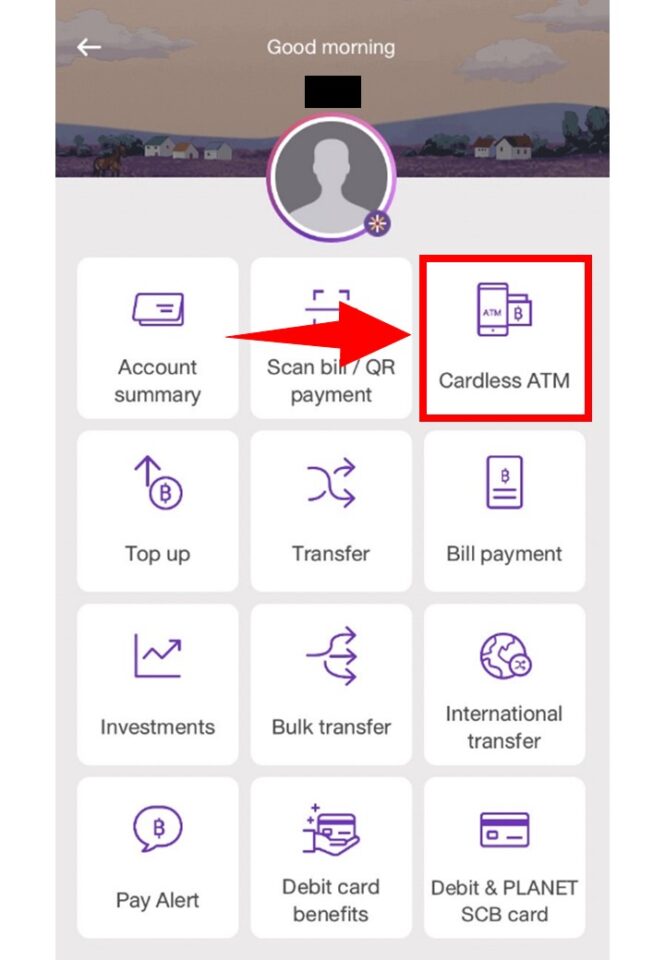
3:ペンのマークで下側に任意の金額を記入するか、右側の金額表記から選択します。その後“Review”を選択します。
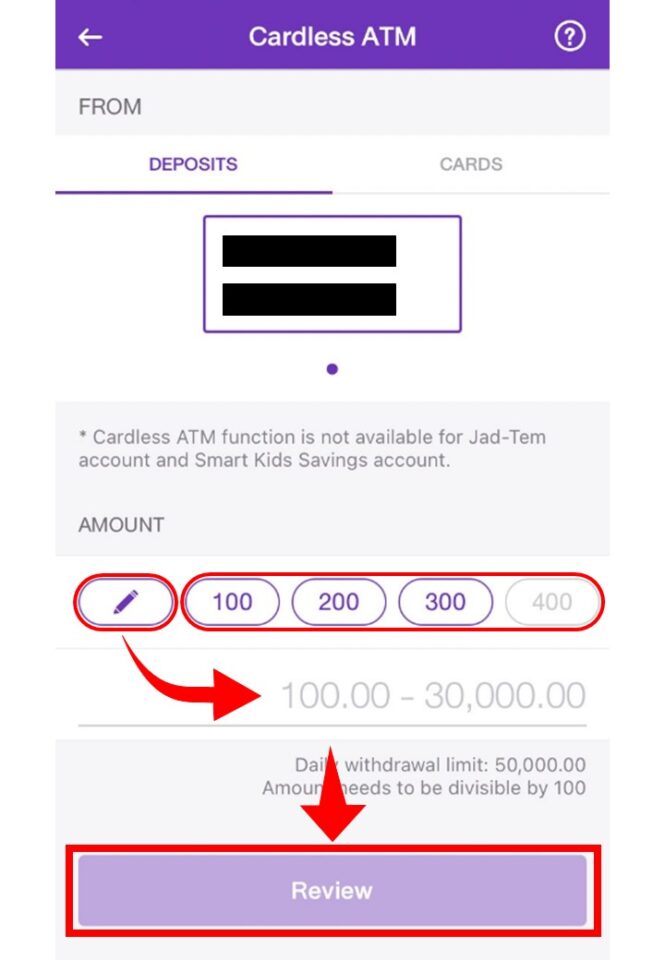
4:FROM内は口座名義人名と口座番号、AMOUNTは先ほど記入した金額、どちらも間違いない場合は“Confirm”を選択します。
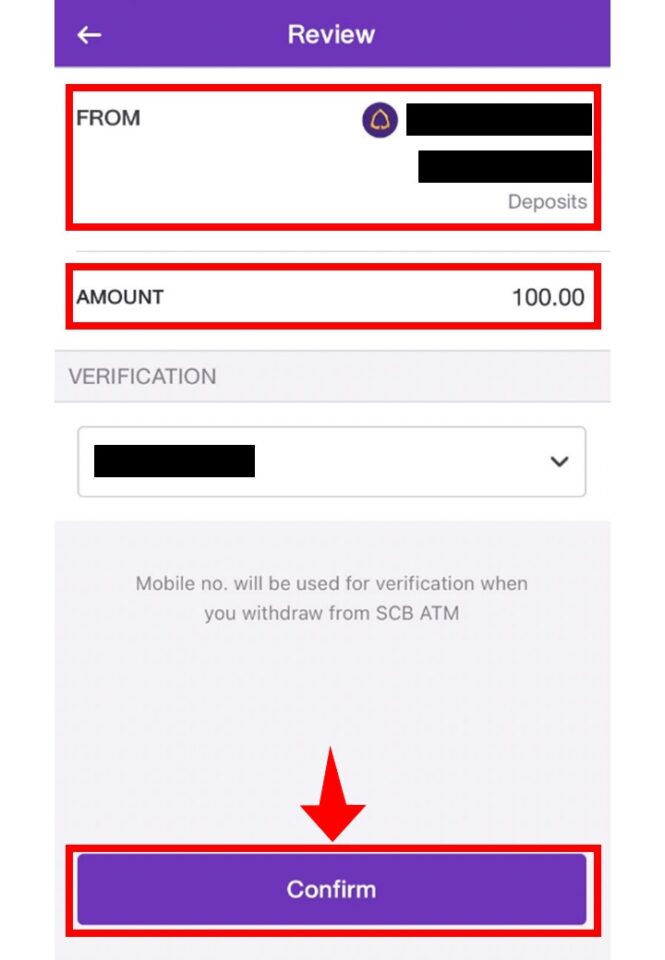
5:WITHDRAW CODEが出てきます。次はATMの操作です。
※この時点でアプリケーションを落とすと全てキャンセル(お金は口座から出ない)となり、操作は一からとなります。
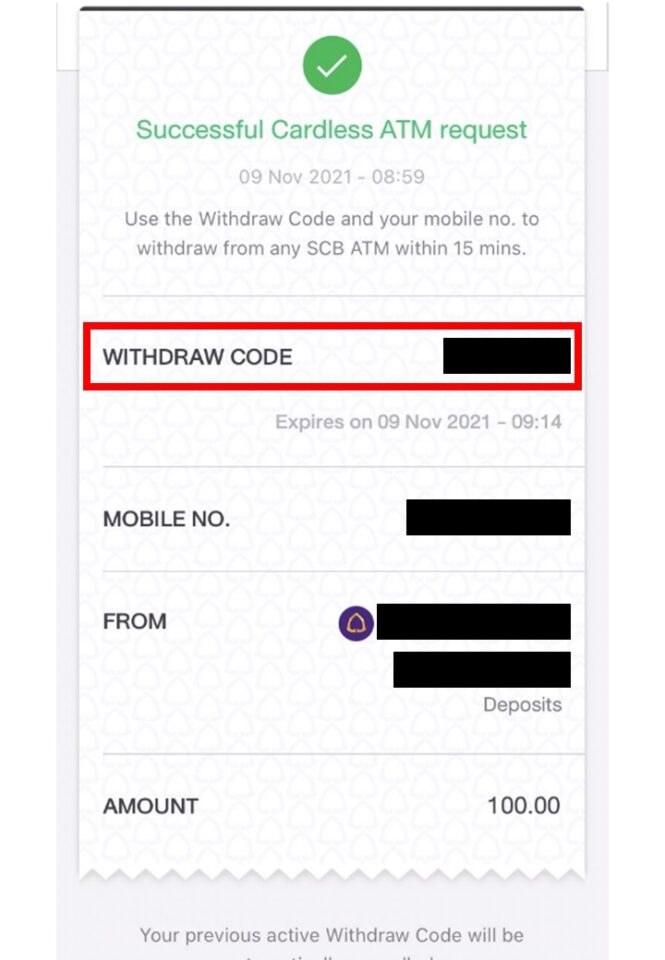
6:“PRESS TO START”を選択します。
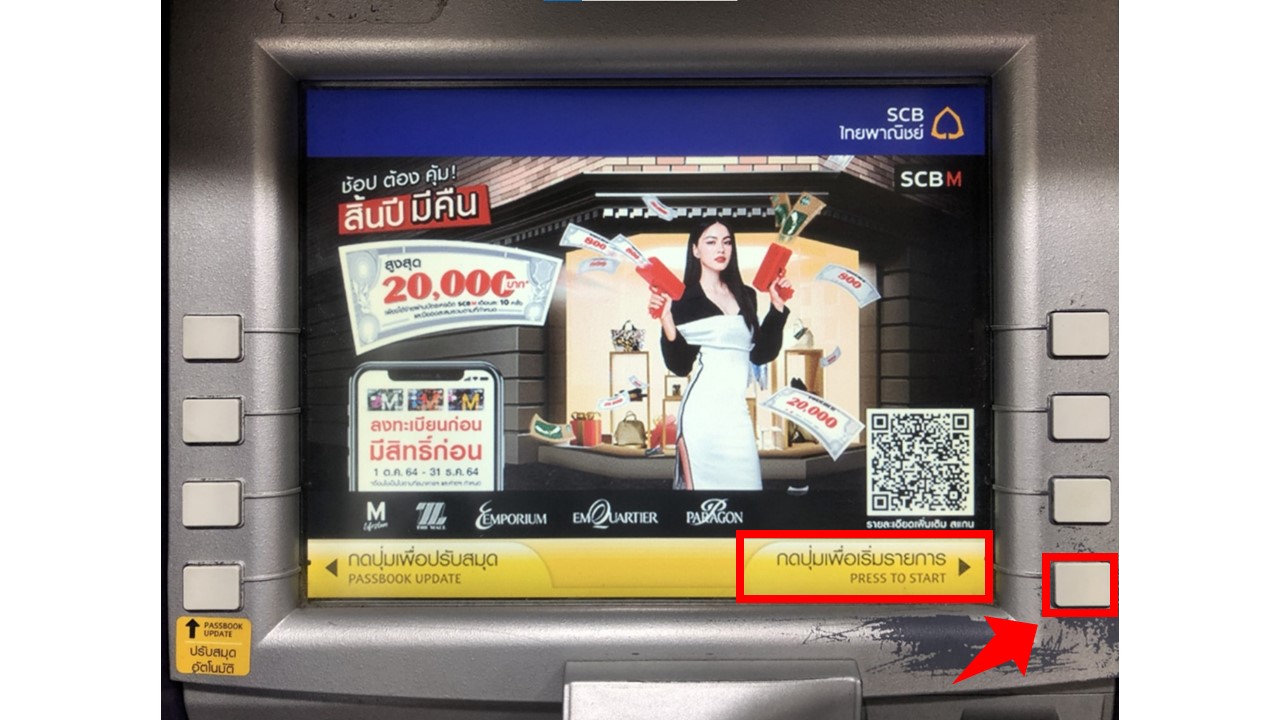
7:“ENGLISH LANGUAGE”を選択します。
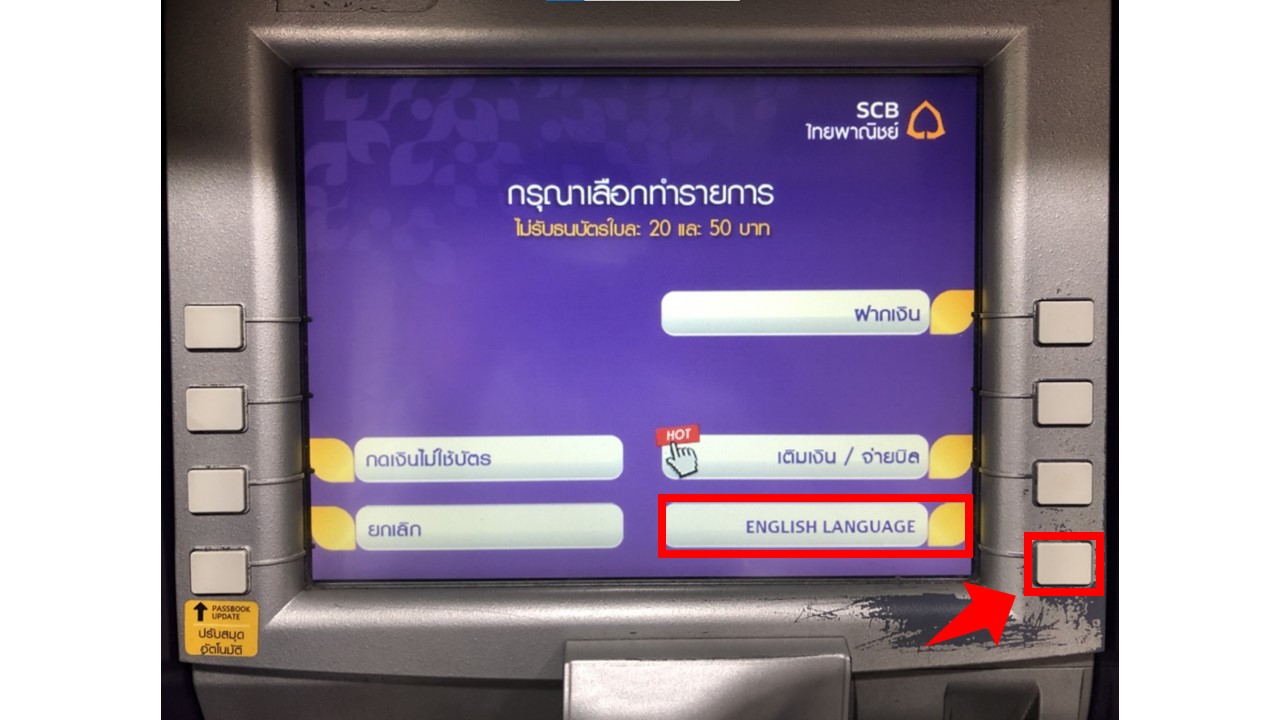
8:“CARDLESS ATM”を選択します。
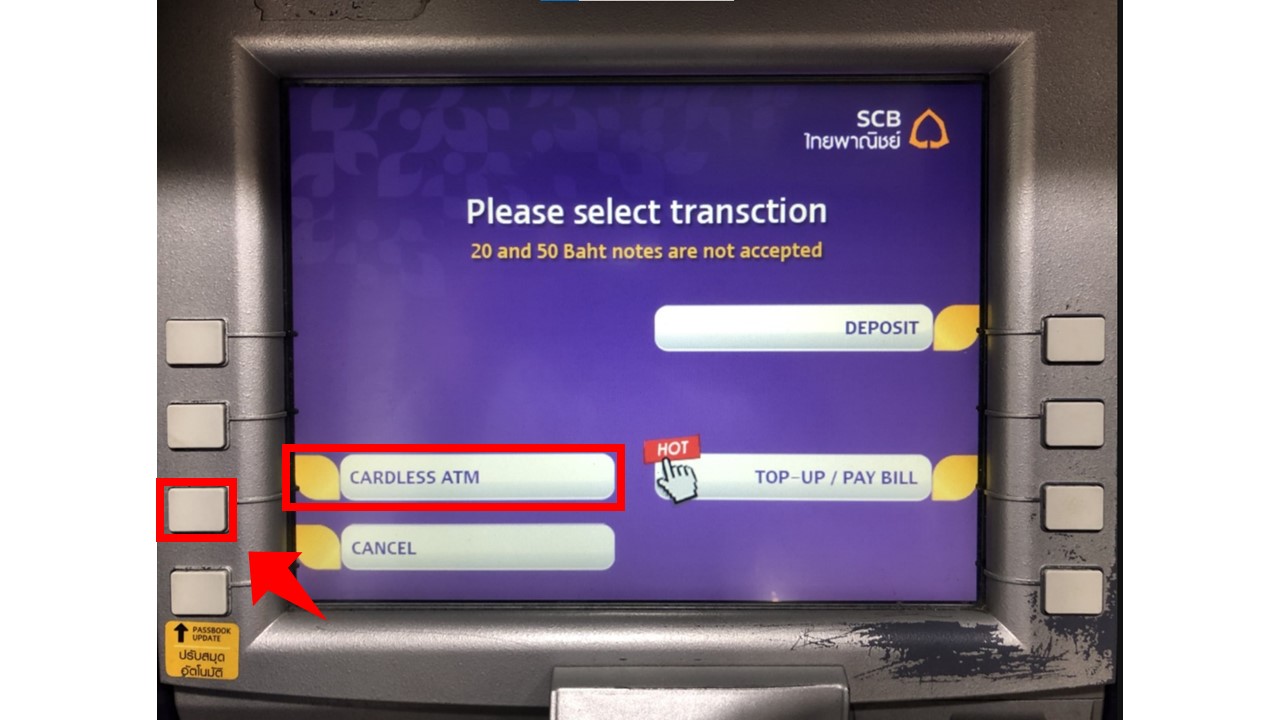
9:“SCB”を選択します。
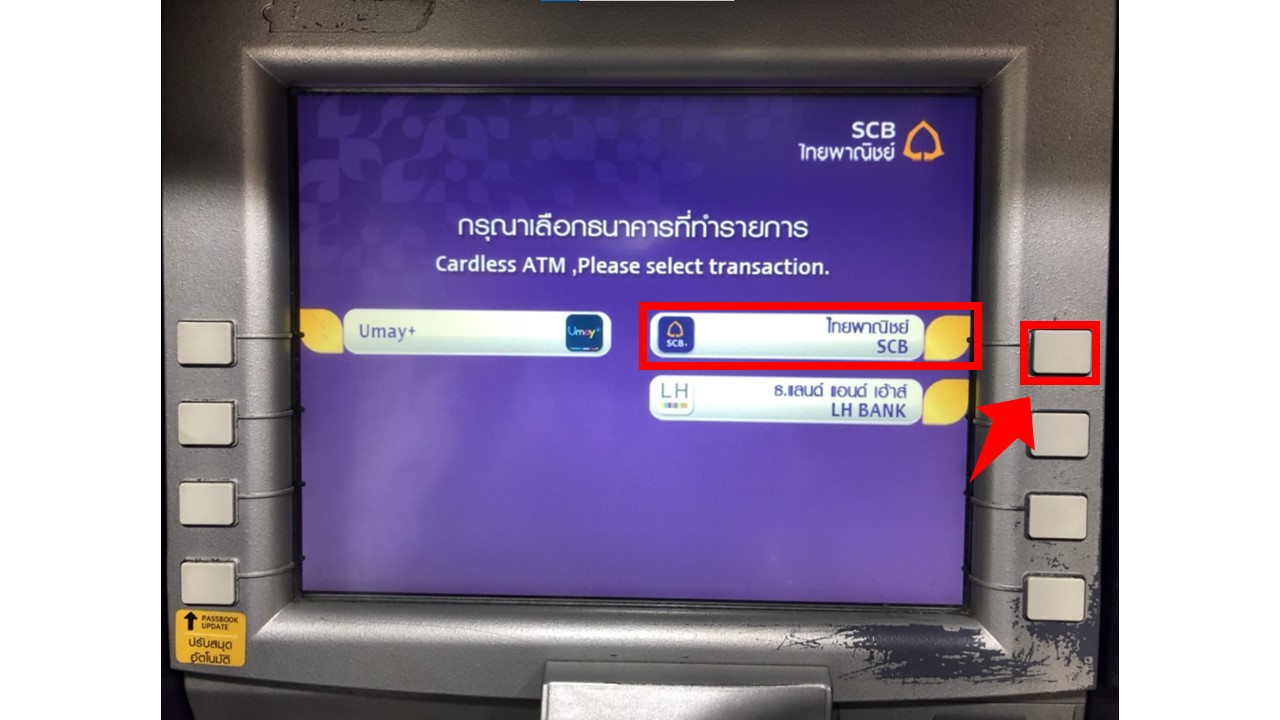
10:手元のテンキーで、アプリを操作している端末の電話番号を入力します。右の“CORRECT”を選択します。
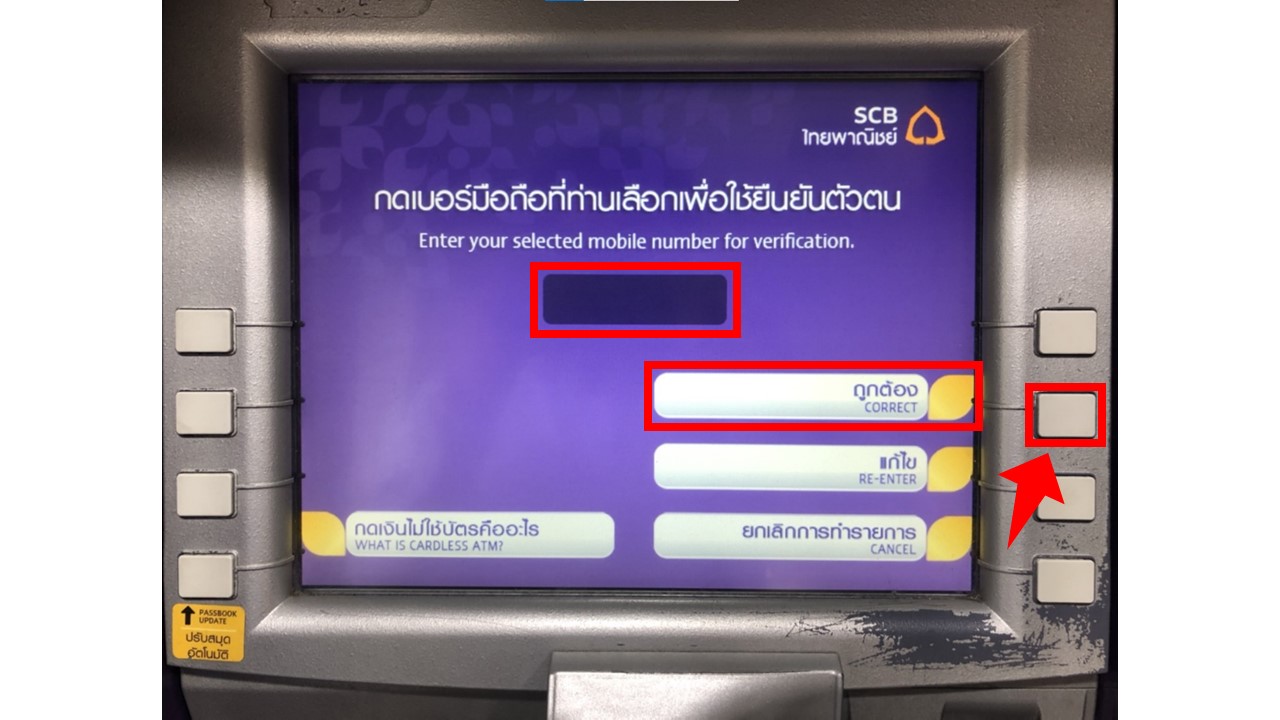
11:電話番号と、先ほどアプリ操作で決定した金額が一致していれば再度“CORRECT”を選択します。
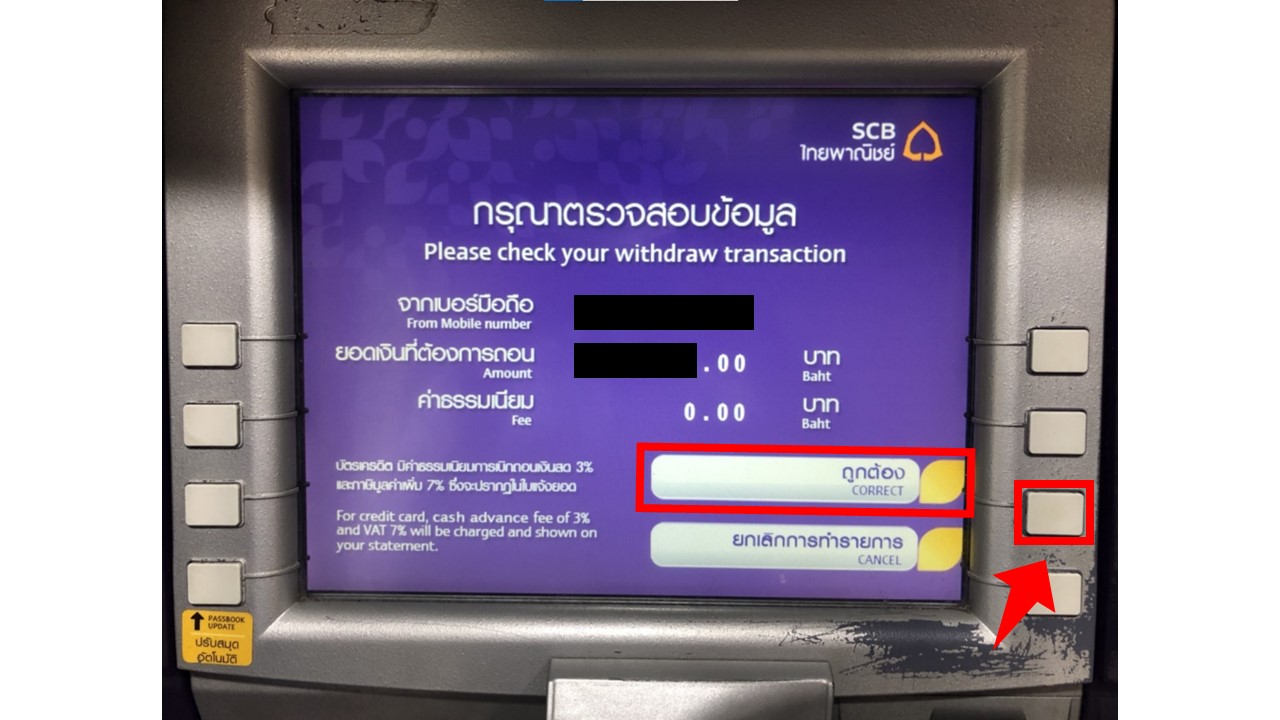
12:手順5で表示されたWITHDRAW CODEを、手元のテンキーで入力します。間違いなければ“CORRECT”を選択します。
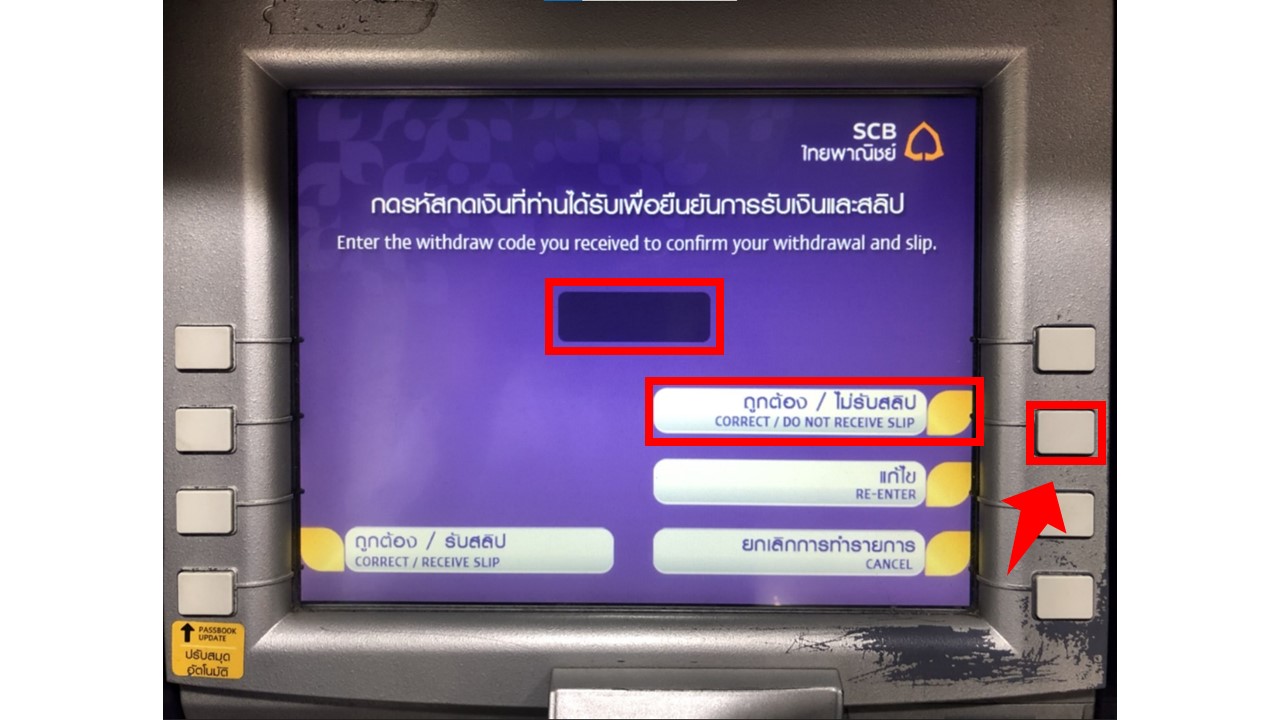
カシコン銀行の場合
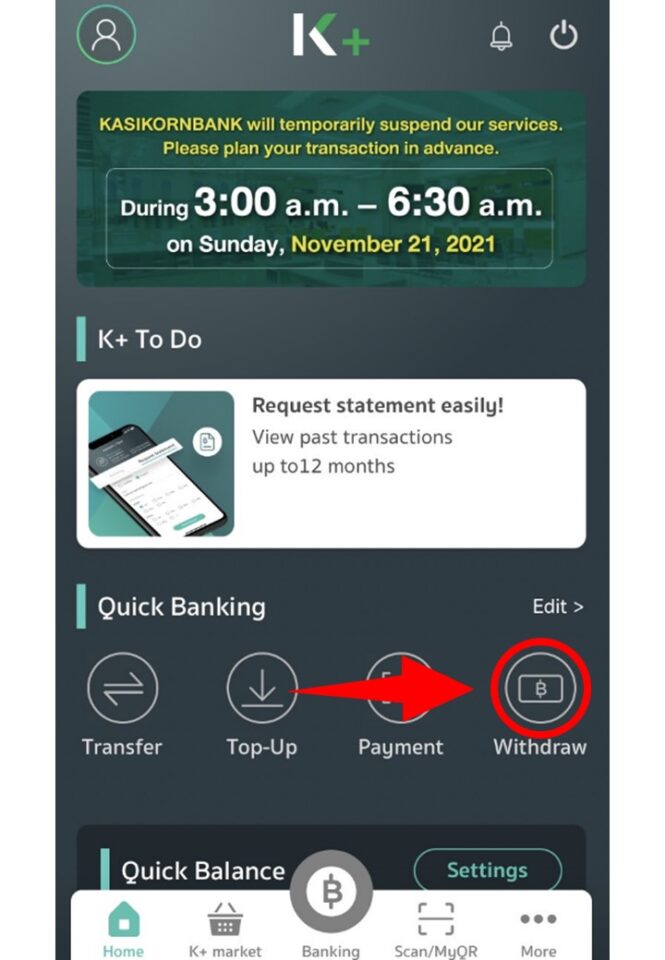
2:上部で出金元口座を、下部で出金額を選択します。
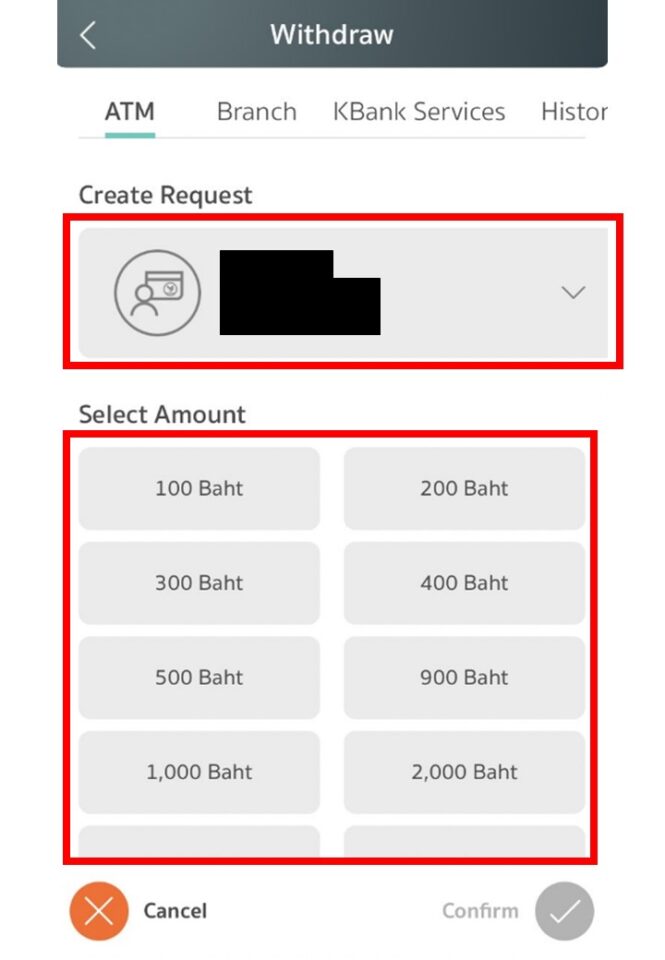
3:出金額の選択後、“Confirm”を選択します。
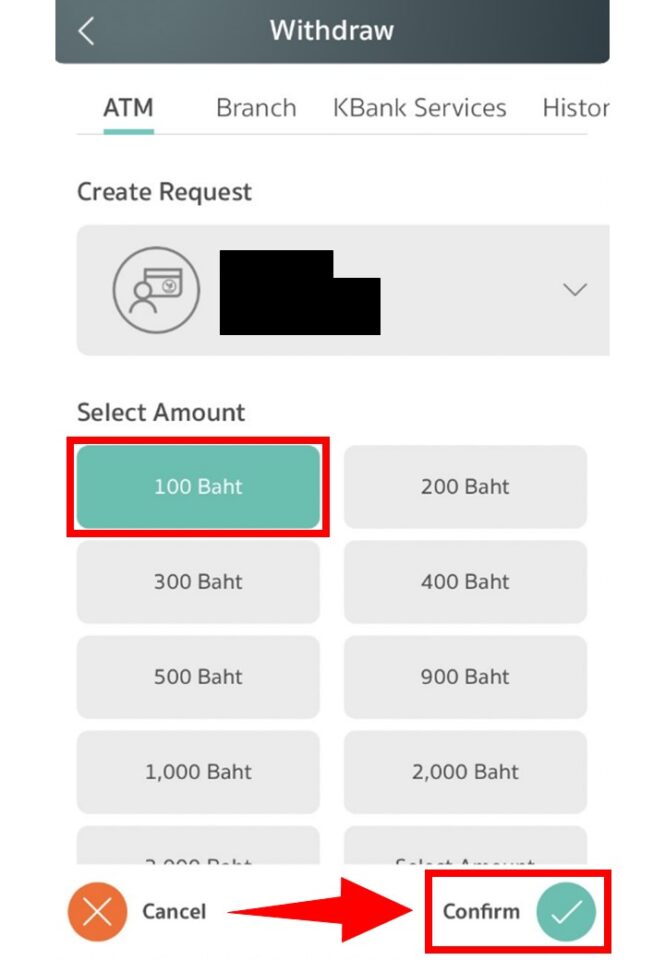
4:口座名義人名と口座番号、先ほど選択した金額に間違いがない場合は“Tab to scan QR”を選択します。
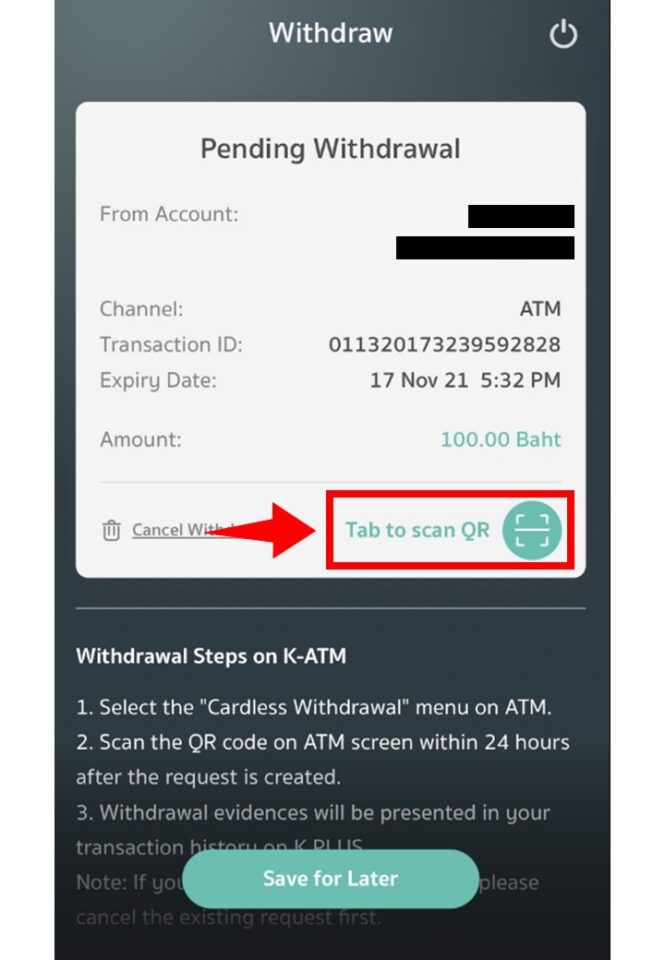
5:この画面で、後ほど説明しますQRコードを読み取ります。次はATMの操作です。
※この時点でアプリケーションを落とすと全てキャンセル(お金は口座から出ない)となり、操作は一からとなります。
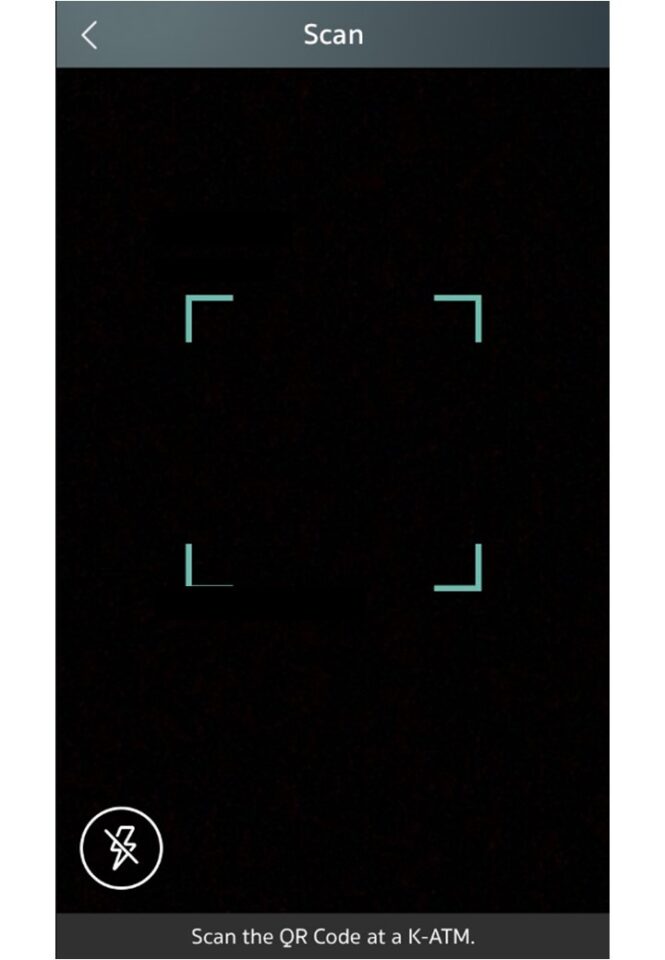
6:“Cardless Withdrawal”を選択します。
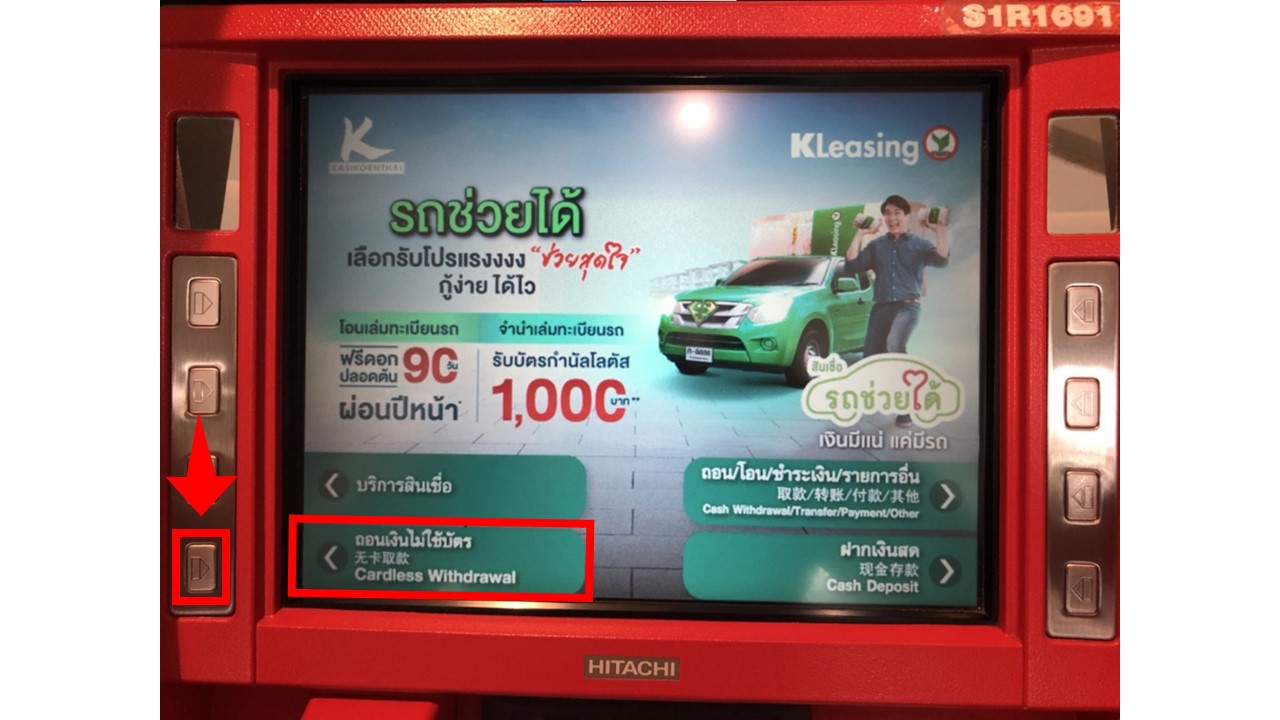
7:“K PLUS”を選択します。
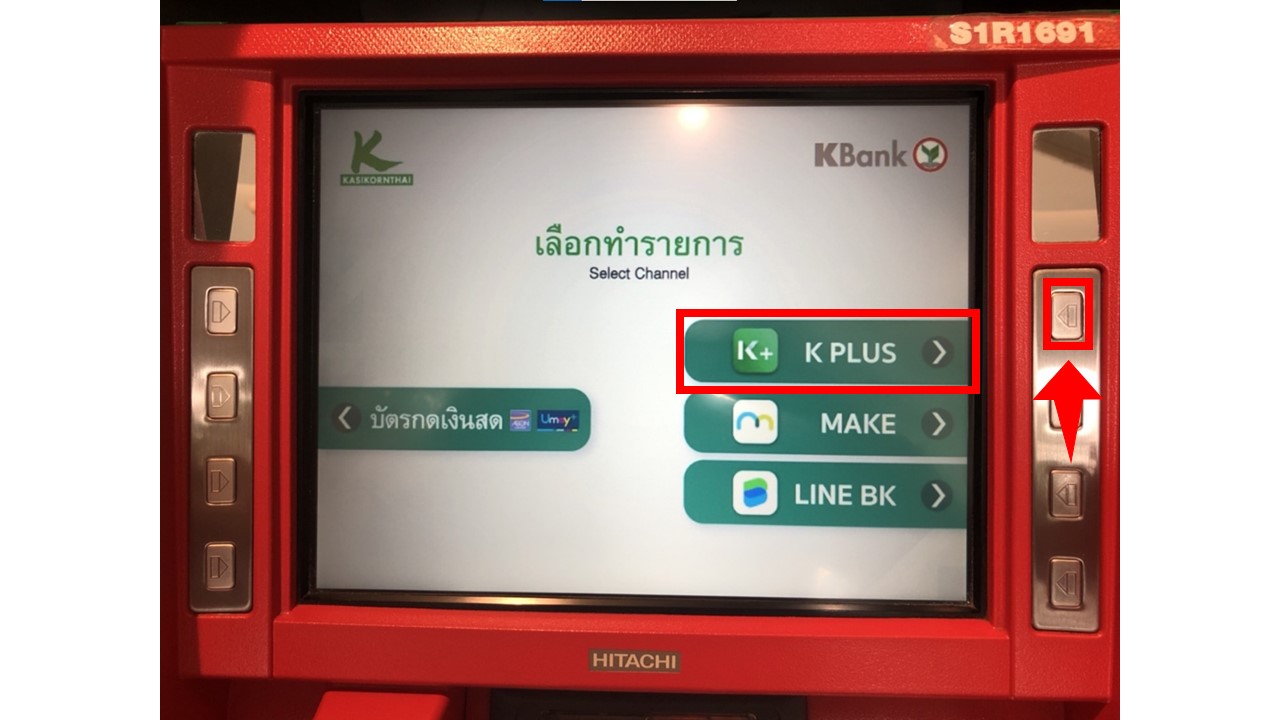
8:手順5の状態の携帯端末をかざしてQRコードを読み取ります。その後“Confirm”を選択します。
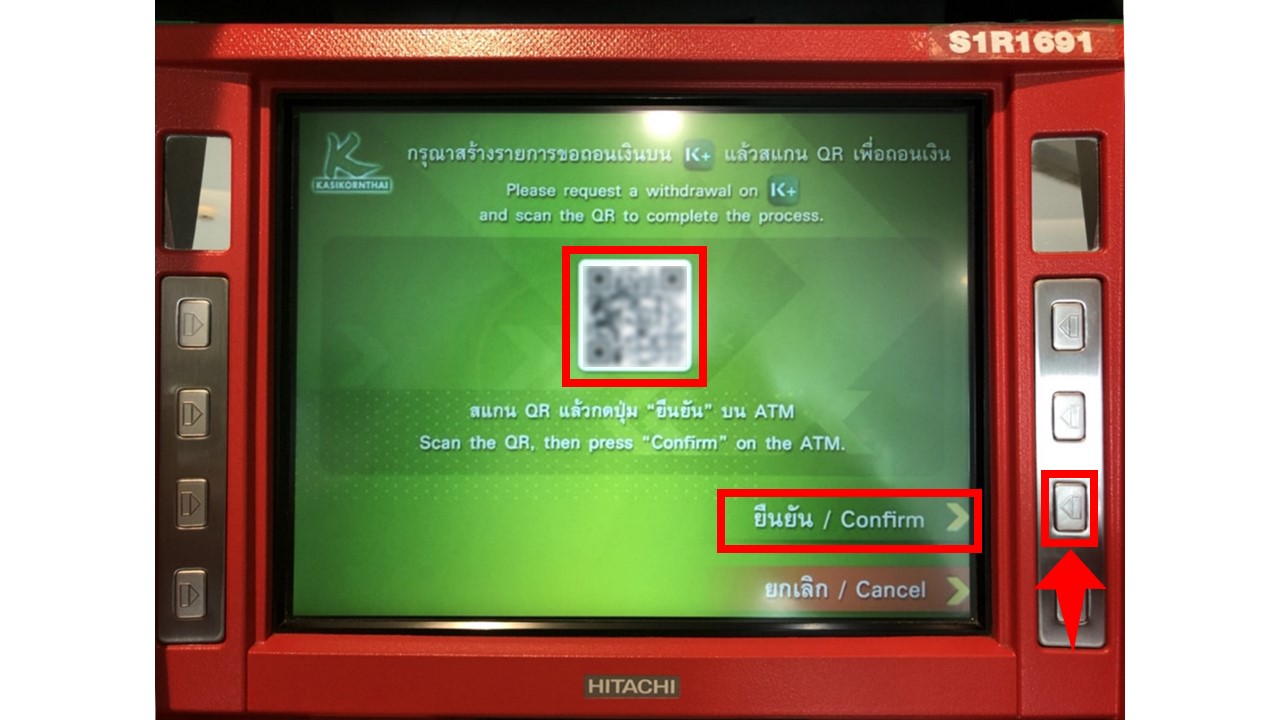
アユタヤ銀行の場合

KMA-Krungsri Mobile App開発元:Bank of Ayudhya Public Company Limited
無料posted withアプリーチ

1:“Krungsri Cardless”を選択します。
2:出金元の口座を選択します。
3:上側の金額表記から選択するか、下側のEnter Amountに任意の金額を記入します。その後“NEXT”を選択します。
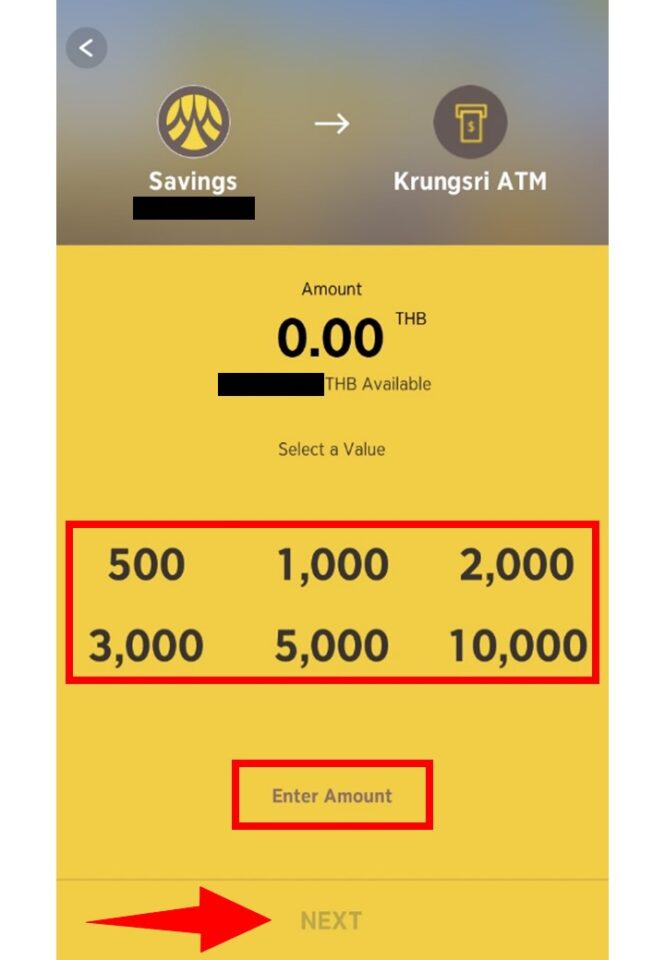
4:金額に間違いがなければ、再度“NEXT”を選択します。
5:FROM内は口座名義人名と口座番号、AMOUNTは先ほど記入した金額、いずれも間違いない場合は“Confirm”を選択します。
6:WITHDRAWAL CODEが出てきます。次はATMの操作です。
※この時点でアプリケーションを落とすと全てキャンセル(お金は口座から出ない)となり、操作は一からとなります。
7:“Cardless ATM”を選択します。
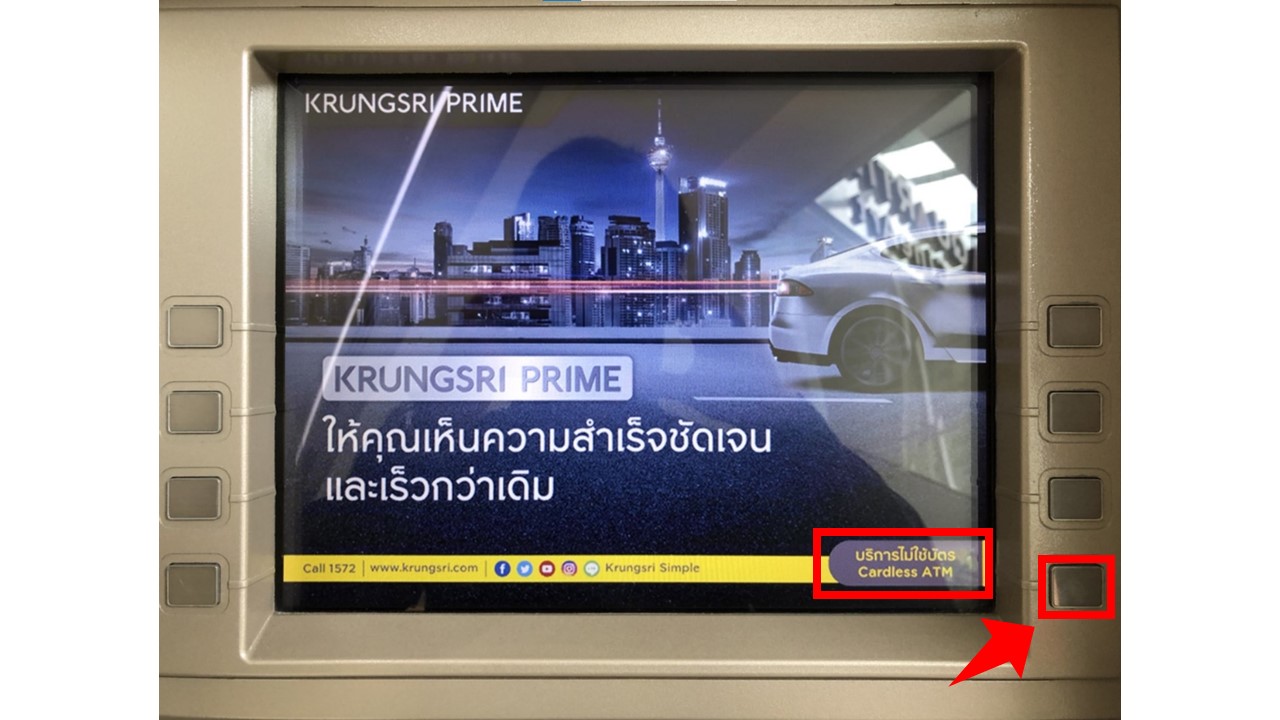
8:“Krungsri Cardless Withdrawal”を選択します。
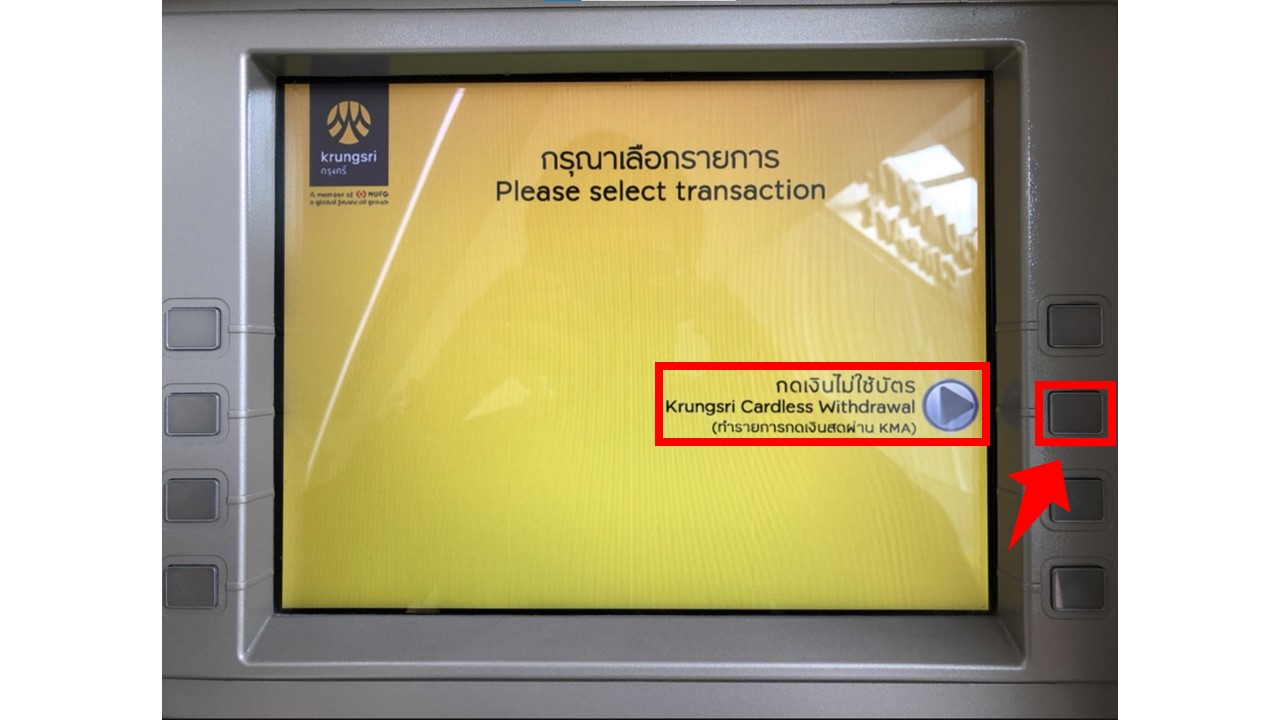
9:手元のテンキーで、アプリを操作している端末の電話番号を入力します。右の“CORRECT”を選択します。
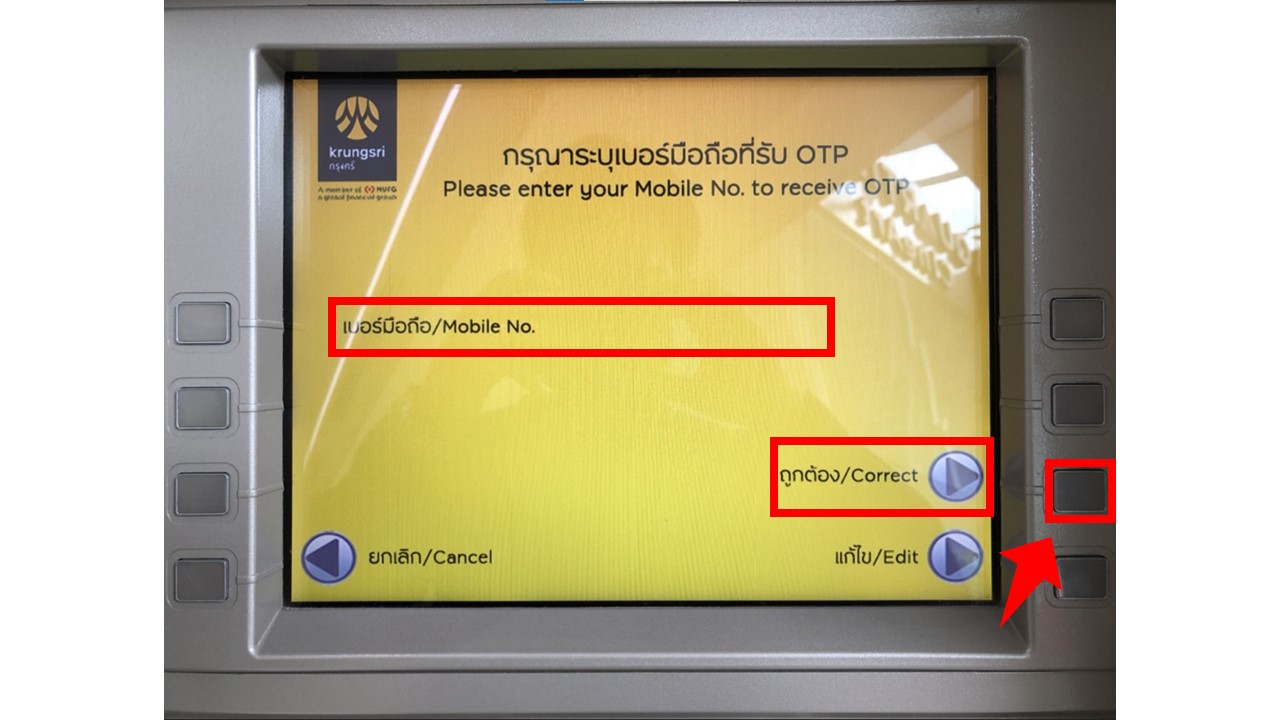
10:先ほどアプリ操作で決定した金額を、手元のテンキーで入力します。再度“Correct”を選択します。
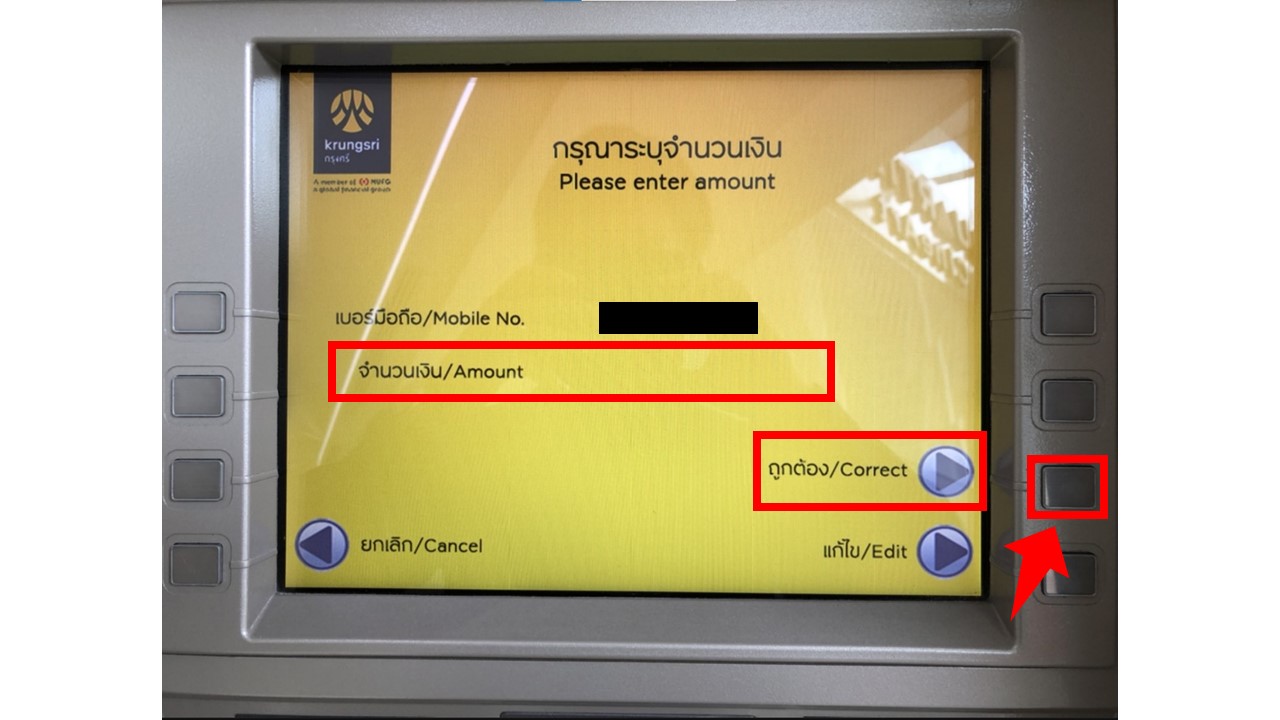
11:手順6で表示されたWithdrawal codeを、手元のテンキーで入力します。間違いなければ“CORRECT”を選択します。
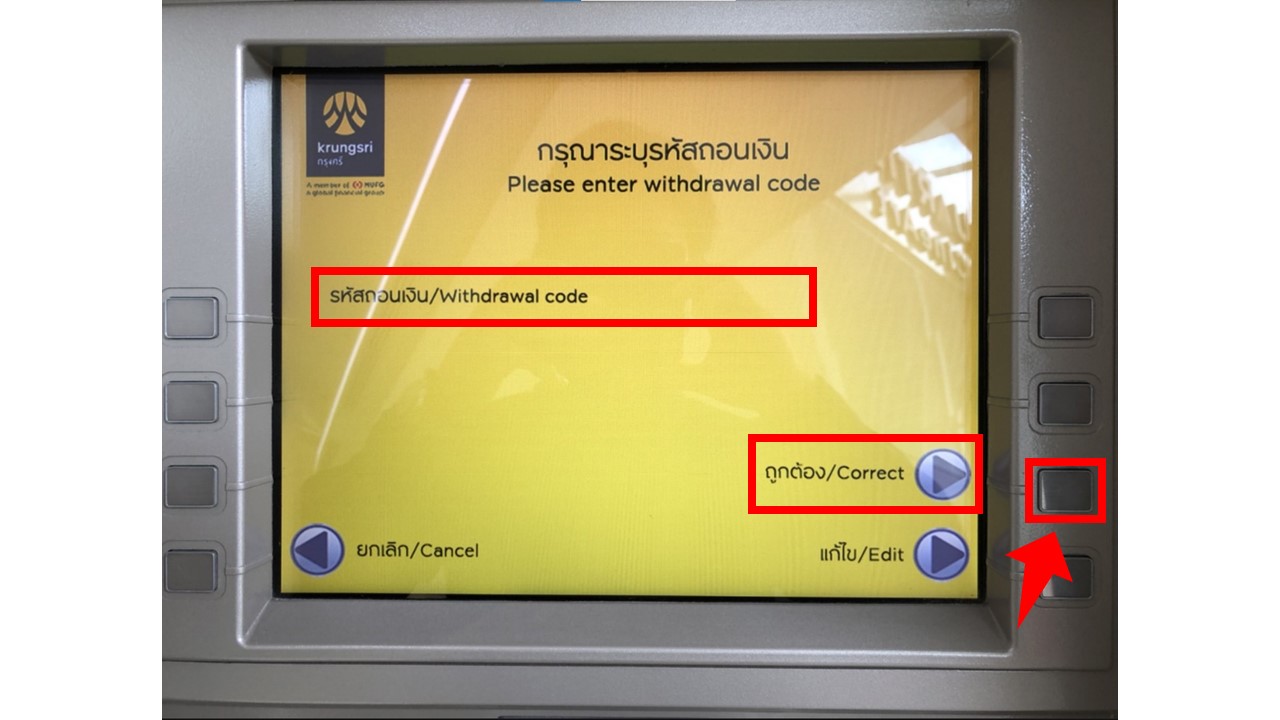
バンコク銀行の場合
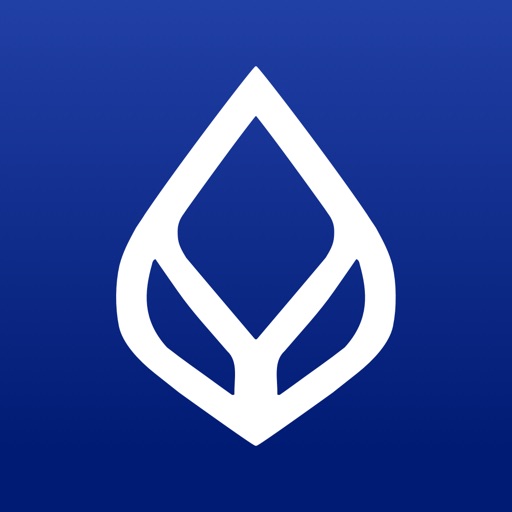
Bualuang mBanking開発元:Bangkok Bank PCL
無料posted withアプリーチ
1.“Withdraw ATM”を選択します。
2.上部で出金元口座を確認します。下部で出金額を選択、もしくは直接入力します。その後、下方へスクロールします。
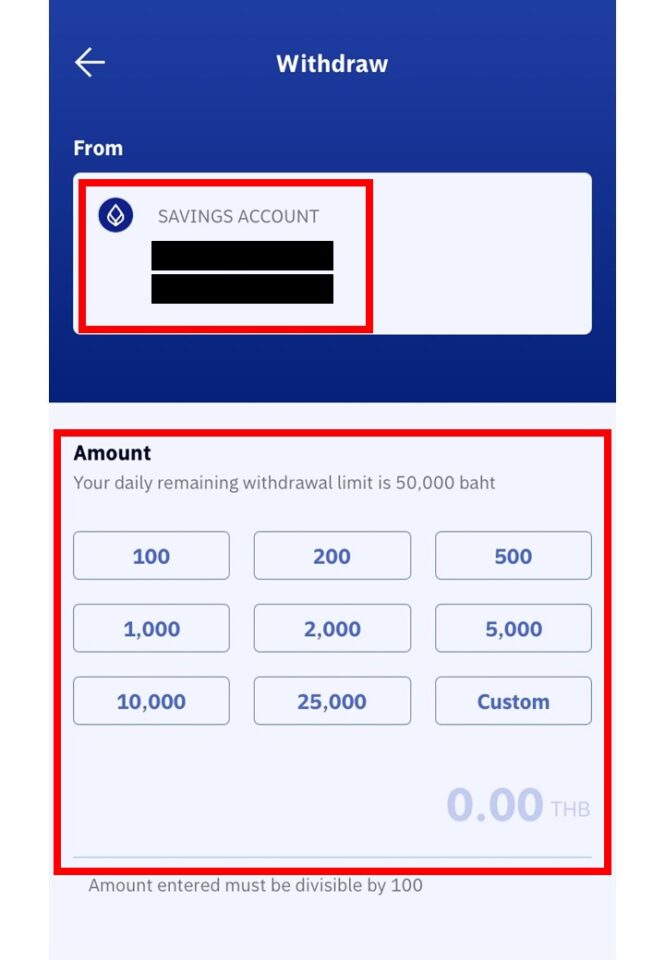
3.出金額の選択後、“Next”を選択します。
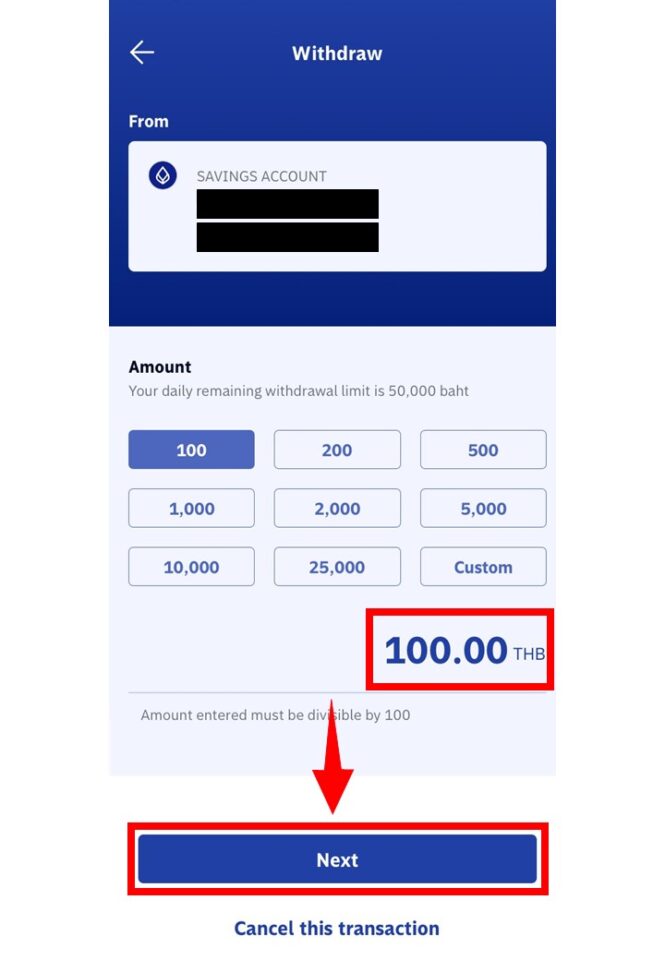
4.口座名義人名と口座番号、先ほど選択した金額に間違いがない場合は、中央の“Scan QR code to withdraw”を選択します。
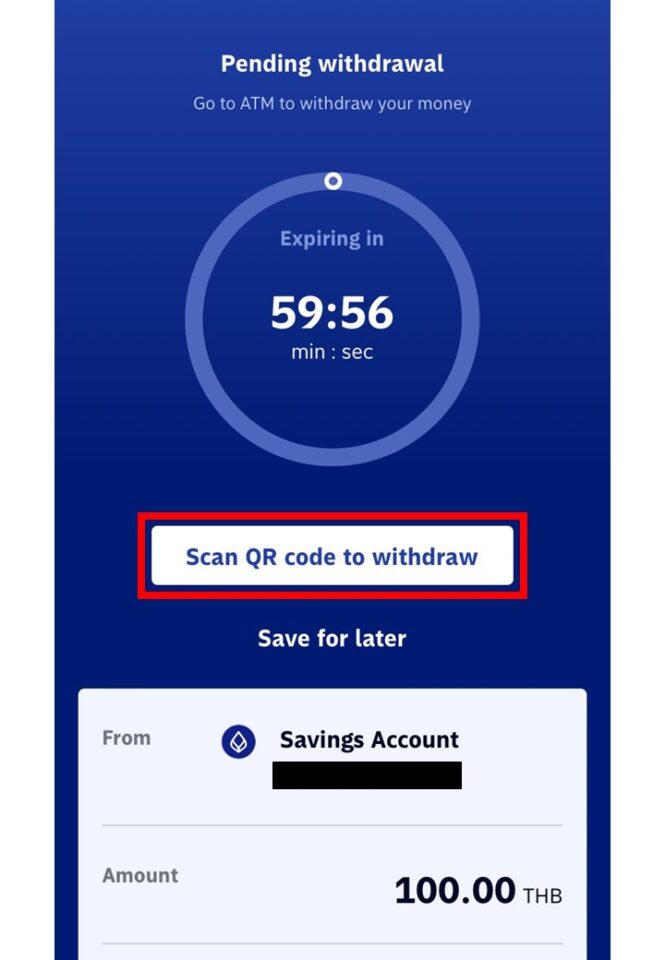
5.この画面で、後ほど説明しますQRコードを読み取ります。次はATMの操作です。
※この時点でアプリケーションを落とすとすべてキャンセル(お金は口座から出ない)となり、捜査は一からとなります。
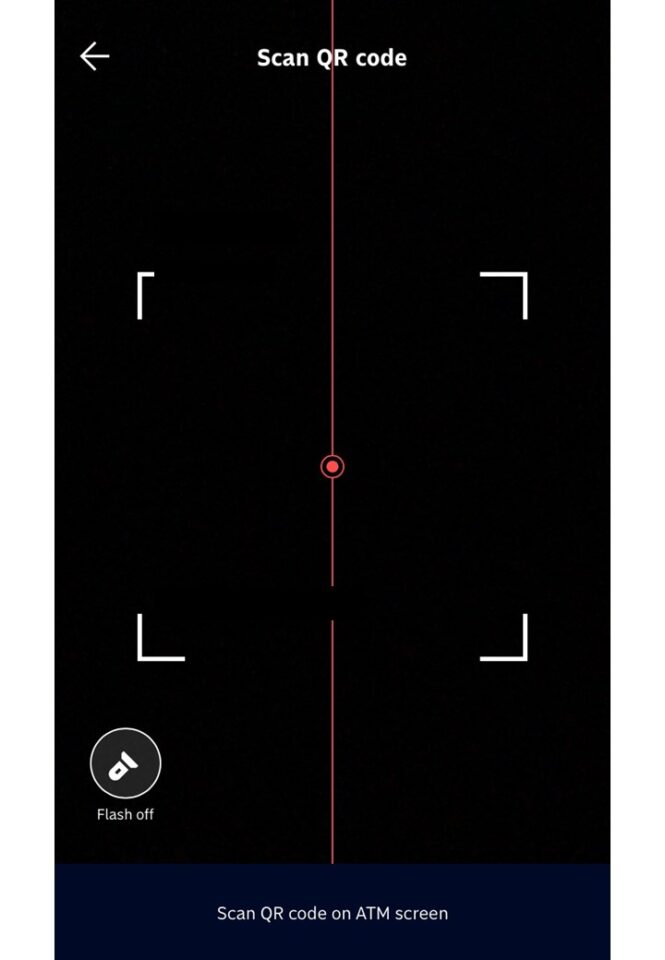
6.“Cardless Withdrawal”を選択します。
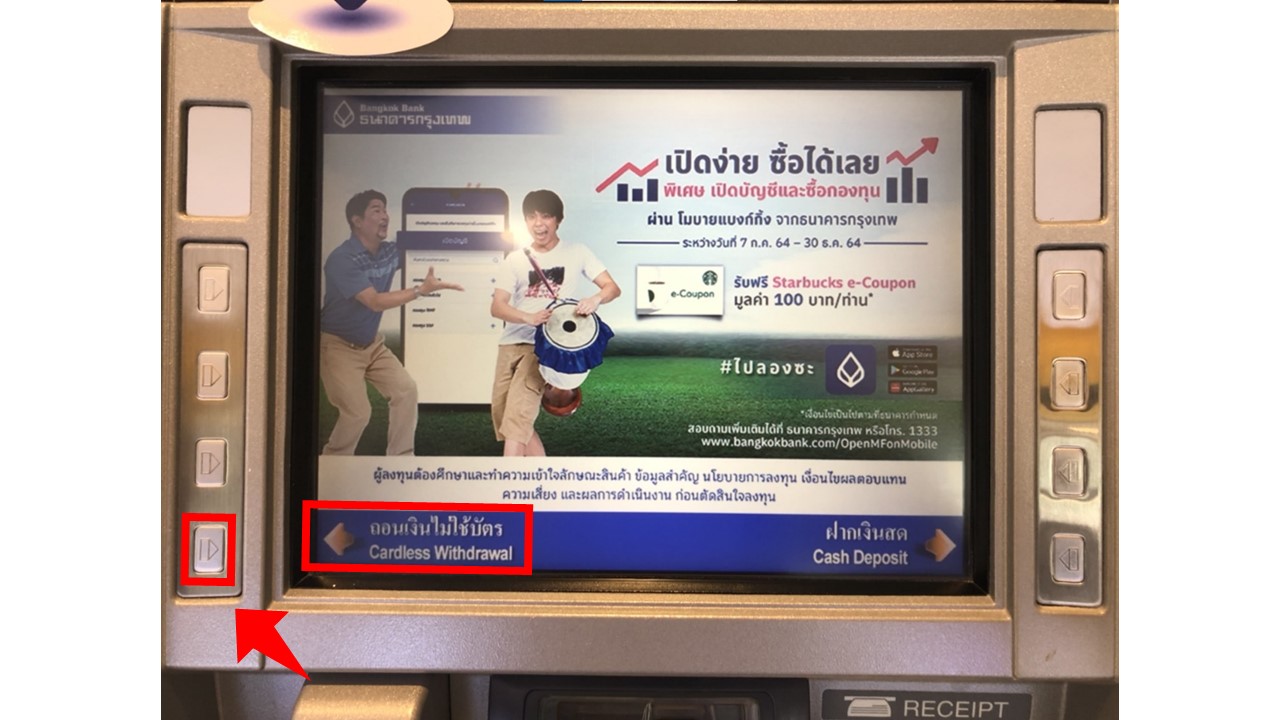
7.“Bangkok Bank Mobile Banking”を選択します。
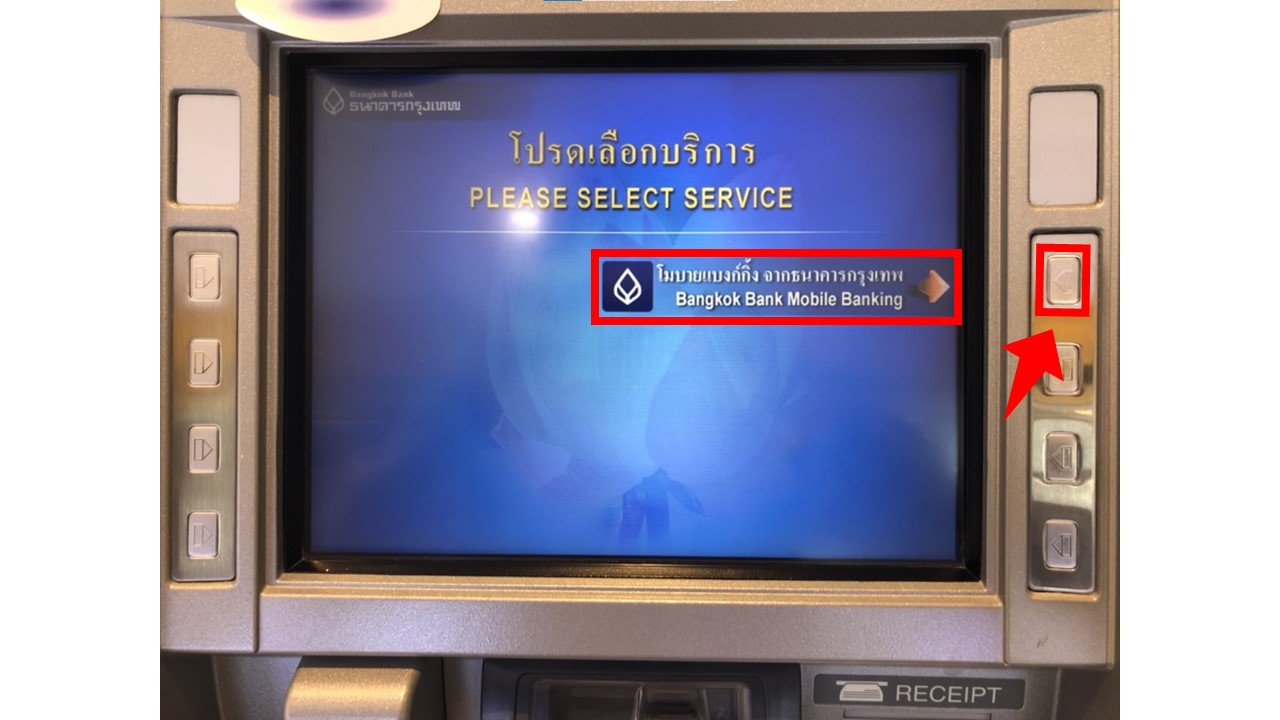
8.手順5の状態の携帯端末をかざしてQRコードを読み取ります。その後“Confirm”を選択します。
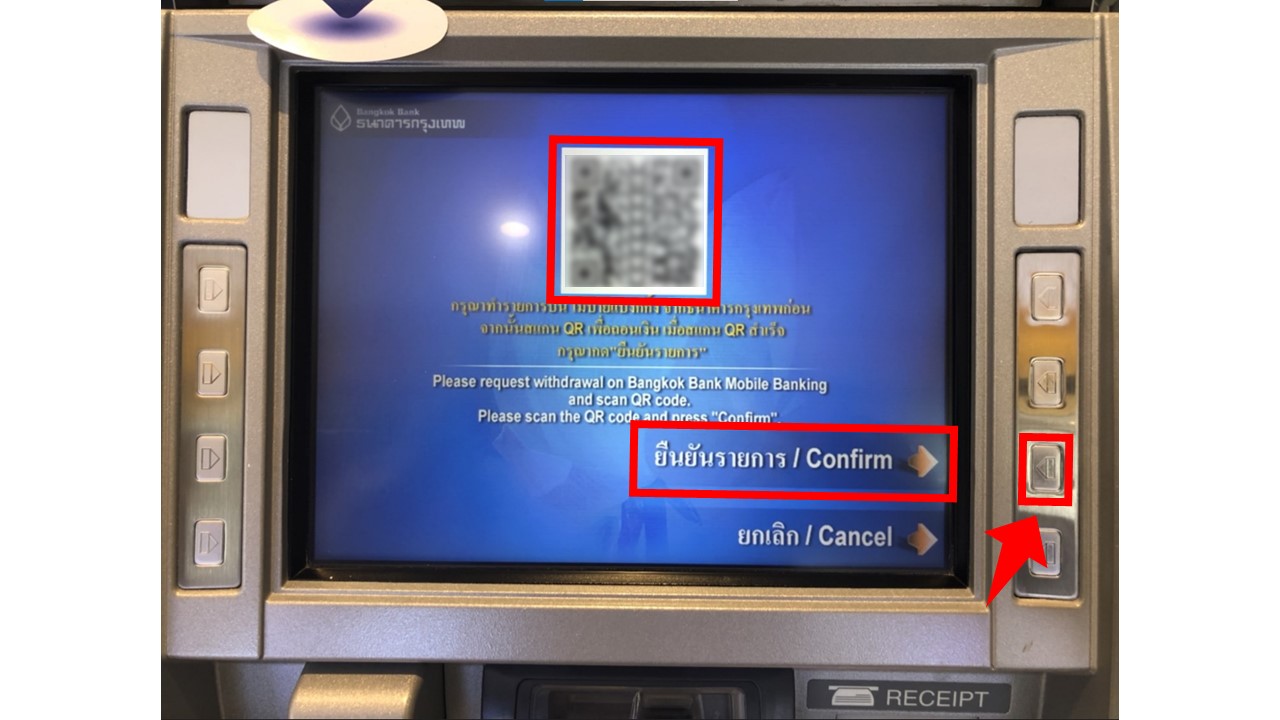
以上が、バンコク銀行の場合の手順となります。
バンコク銀行の場合、アプリ操作後の出金制限時間は1時間となりますので、ATMの近くまで来てからアプリ操作を行うようにしましょう。
メリット・デメリット
とても便利なカードレス出金ですが、デメリットもあります。
メリットと合わせてご確認ください。
カードレス出金のメリット
・ATMカード紛失の心配がない
・ATMカードの発行手数料・年会費が発生しない
・口座開設県以外での出金も手数料無し
・カードレス出金の際、都度OTPが生成されるためセキュリティ面も安心
・複数の銀行と取引があっても、カードが無いため財布などを圧迫しない
カードレス出金のデメリット
・操作するアプリとATMは、同じ銀行である必要がある
最後に
今回は主要4銀行の、カードレス出金の手順をご紹介しました。
唯一あるデメリットですが、それを補って余りあるメリットがあります。この機会に利用してみてはいかがでしょうか。